Cómo cambiar tu dirección de Gmail sin crear una nueva cuenta
- Google tiene una opción oculta que permite cambiar la dirección de correo fácilmente.
- Puedes tener una dirección de Gmail profesional que te represente mejor a ti y a tu marca.

Canva
Gmail es el servicio de correo electrónico que se ha convertido en una herramienta imprescindible para millones de personas en todo el mundo. Su popularidad se debe en gran parte a su accesibilidad, ya que puedes gestionar tu bandeja de entrada desde prácticamente cualquier dispositivo.
Sin embargo, si has tenido tu cuenta durante varios años, es posible que te hayas dado cuenta de que la dirección de correo que elegiste en su momento ya no se adapta a tus necesidades actuales, especialmente si buscas una imagen más profesional de cara al trabajo.
Afortunadamente, no todo está perdido, ya que existe un método para cambiar tu dirección de Gmail sin tener que crear una nueva cuenta desde cero. Es importante destacar que Google ofrece una opción, la cual está oculta, pero que te permite modificar tu cuenta de manera relativamente sencilla, y aquí te explicamos cómo hacerlo.
Sin embargo, antes de entrar en detalles, es fundamental entender la diferencia entre la dirección de correo y el nombre visible. La dirección de correo es la parte de tu dirección de Gmail antes del símbolo "@", mientras que el nombre visible es el que aparece junto a tu dirección de correo cuando envías un mensaje.
Por ejemplo, si tu dirección es usuario@gmail.com, el nombre visible podría ser "Juan Manuel". Es posible que desees cambiar tu dirección de correo para que sea más profesional, pero mantener el mismo nombre visible.
Pasos para cambiar tu dirección de Gmail
- Inicia sesión en tu cuenta de Google.
- Dirígete a la configuración de tu cuenta haciendo clic en tu foto de perfil en la esquina superior derecha.
- Selecciona Gestionar tu cuenta de Google.
- En el menú de la izquierda, haz clic en Información personal.
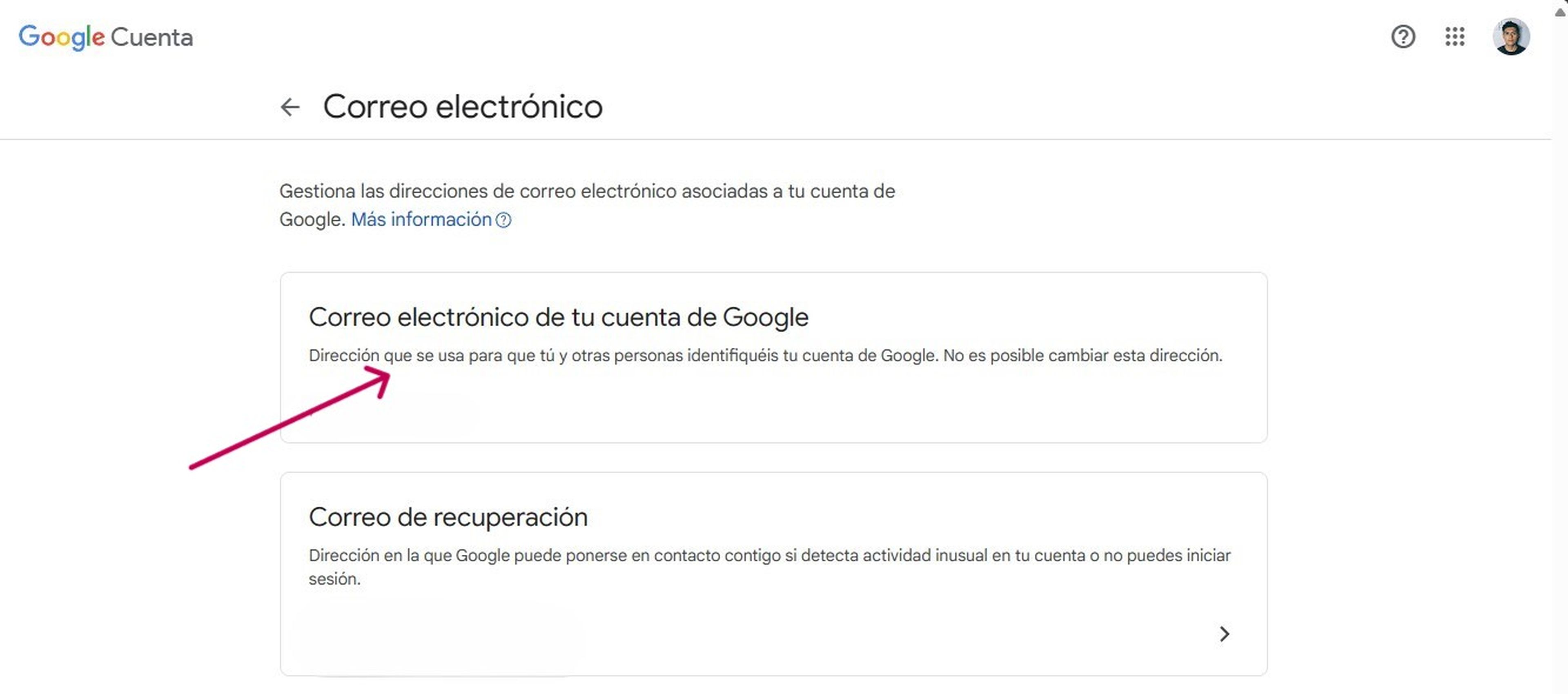
Computer Hoy
- Desplázate hacia abajo hasta encontrar la sección Información de contacto y pulsa en Correo electrónico.
- Ahora, haz clic en Correo electrónico de tu cuenta de Google.
Cabe señalar que, en algunos casos, Google puede no permitirte cambiar tu dirección de correo electrónico, por lo que debes echar mano de un truco muy efectivo para poder crear una nueva cuenta sin cambiar tu correo principal.
El servicio de correo de Google tiene la capacidad de ignorar los puntos en las direcciones de correo. Esto significa que puedes agregar puntos o un sigo de + en la dirección y Gmail la reconocerá como la misma cuenta.
Sí, por ejemplo, tu cuenta es juanmachoy@gmail.com, también recibirás correos enviados a juanma.choy@gmail.com o juanma+choy@gmail.com. Para ello, debes ingresar a la página web del servicio en tu navegador y pulsar en Crear cuenta y después en Para mí. Añade tus datos personales y una contraseña, al final, el sistema creará automáticamente un alias de tu cuenta principal.
Ahora, para que todo funcione perfectamente, debes configurar filtros para organizar tus correos. Hacerlo es muy sencillo, solo pulsa sobre el icono de ajustes en la esquina superior derecha de Gmail y selecciona Ver todos los ajustes.
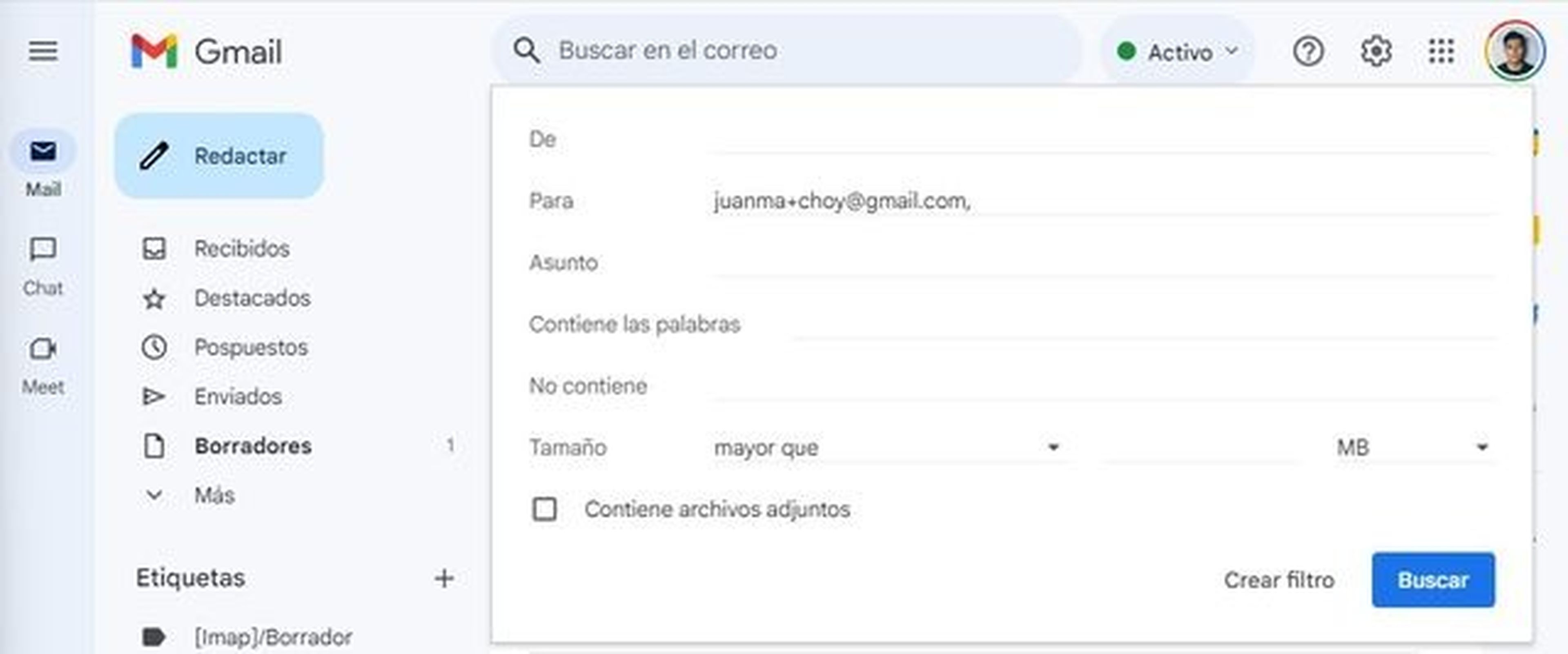
Computer Hoy
Ve a la pestaña Filtros y direcciones bloqueadas y haz clic en Crear un filtro. En el campo Para, ingresa una de tus direcciones de correo electrónico generadas con el truco (por ejemplo, juanma+choy@gmail.com).
Haz clic en Crear filtro y elige las acciones que deseas realizar con los correos que cumplan con ese criterio, como archivarlos, marcarlos como leídos, aplicar una etiqueta, etc. De esta manera, podrás tener cuentas de correo infinitas de Gmail en caso de que Google no te permita cambiar la dirección de correo.
Conoce cómo trabajamos en ComputerHoy.
Etiquetas: GmailCorreo electrónico

